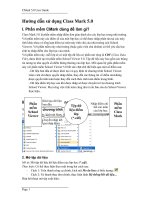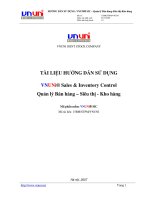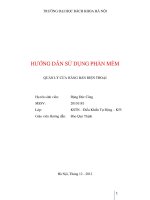Hướng dẫn sử dụng phầm mềm quản lý điểm CMark5
Bạn đang xem bản rút gọn của tài liệu. Xem và tải ngay bản đầy đủ của tài liệu tại đây (291.06 KB, 10 trang )
CMark 5.0 User Guide
Hướng dẫn sử dụng Class Mark 5.0
I. Phần mềm CMark dùng để làm gì?
Class Mark 5.0 là phần mềm nhập điểm đơn giản dành cho các lớp học trong nhà trường.
Với phần mềm này các điểm số của một lớp học có thể được nhập phân tán tại các máy
tính khác nhau và tổng hợp điểm tại một máy tính chủ của nhà trường (cài School Viewer).
Với phần mềm này nhà trường (hoặc giáo viên chủ nhiệm) có thể yêu cầu học sinh tự nhập
điểm cho lớp học của mình.
Với phần mềm này, mỗi lớp sẽ có một tệp dữ liệu có phần mở rộng là CDF (Class Data
File), được khởi tạo từ phần mềm School Viewer 5.0. Tệp dữ liệu này bao gồm các thông
tin tương tự như quyển sổ điểm thông thường của lớp học. Mối quan hệ giữa phần mềm
này với phần mềm School Viewer 5.0 hết sức chặt chẽ thể hiện qua một số điểm sau:
- Dữ liệu ban đầu sẽ được khởi tạo và quy định từ chương trình School Viewer. Giáo
viên chỉ được quyền nhập điểm, thay đổi các thông tin về điểm mà không được
quyền tính toán hoặc thay đổi cách thức tính toán điểm trung bình.
- Dữ liệu điểm lớp học sau khi được nhập sẽ được chuyển trở lại chương trình School
Viewer. Mọi công việc tính toán cũng như in ấn báo cáo do School Viewer thực hiện.
II. Cách sử dụng chương trình
1. Khởi động chương trình
Từ thanh Task Bar, kích nút Start, thực hiện lệnh Programs/School@net/Class Mark 5.0.
2. Mở tệp dữ liệu
Mô tả: Mở tệp dữ liệu dữ liệu điểm của lớp học (*.cdf).
Thực hiện: Có thể thực hiện theo một trong hai cách sau:
- Cách 1: Trên thanh công cụ chính, kích nút Mo du lieu có biểu tượng:
- Cách 2: Từ thanh thực đơn chính, thực hiện lệnh Hệ thống/Mở dữ liệu…
Hộp hội thoại mở tệp xuất hiện:
Page 1
Phần
mềm
School
Viewer
Tệp dữ
liệu điểm
lớp
(*.cdf)
Phần
mềm
Class
Mark
Khởi tạo dữ liệu
ban đầu
Chuyển nhập kết
quả nhập điểm
Nhập điểm chi
tiết các môn của
lớp học.
CMark 5.0 User Guide
Bạn tìm đến tệp cần mở rồi kích nút Đồng ý. Nếu mở dữ liệu thành công, các nút lệnh trên
thanh công cụ và thanh thực đơn sẽ được hiển thị rõ, trên thanh tiêu đề chính xuất hiện
thêm phần đường dẫn đến tệp dữ liệu đang mở.
3. Nhập điểm học sinh
Mô tả: Lệnh nhập điểm cho từng Môn học theo Học kỳ.
Thực hiện: Có thể thực hiện theo một trong hai cách sau:
- Cách 1: Trên thanh công cụ chính kích nút Nhap diem HS có biểu tượng:
- Cách 2: Từ thanh thực đơn chính, thực hiện lệnh Dữ liệu/Nhập điểm học sinh
Hộp hội thoại sau xuất hiện:
Trong đó:
- Các lựa chọn Học kỳ 1, Học kỳ 2: chọn học kỳ nhập điểm.
Page 2
CMark 5.0 User Guide
- Chọn Lớp: Chương trình tự động tìm ra tên lớp, người dùng không quan tâm đến ô
này, dữ liệu của ô này phụ thuộc vào từng tệp *.cdf cụ thể.
- Chọn Môn: chọn môn học cần nhập điểm.
Nếu đồng ý nhập điểm với các thông số trên, kích nút Chọn, ngược lại kích nút Huỷ.
Sau khi bạn kích nút Chọn, màn hình nhập điểm như sau xuất hiện:
Màn hình trên được chia thành 3 phần:
- Thanh công cụ hỗ trợ cho việc nhập điểm:
Page 3
CMark 5.0 User Guide
- Vùng hiển thị các thông tin cần thiết liên quan đến việc nhập điểm như: Lớp
học, môn học, giáo viên giảng dạy và các thông tin khác liên quan đến điểm số.
- Vùng màn hình nhập điểm chính: là vùng còn lại dành cho công việc nhập điểm.
Trước khi thoát khỏi màn hình nhập điểm hoặc chuyển sang Môn khác, bạn nên kích nút
Ghi dữ liệu trên thanh công cụ hoặc thực hiện lệnh Hệ thống/Ghi dữ liệu nếu muốn cập
nhật những thay đổi.
4. Một số chức năng nâng cấp của CMark 5.0
Trong phiên bản 5.0, một số chức năng mới của School Viewer đã được đưa vào CMark
5.0. Đó là các chức năng nhập điểm thập phân nhanh và tính tỷ lệ phần trăm điểm trực tiếp
trên lưới.
- Nháy đúp chuột tại các vị trí tiêu đề của các cột điểm sẽ cho phép tính tỷ lệ điểm của cột
điểm hiện thời. Cửa sổ thông tin xuất hiện có dạng sau:
Page 4
Ghi dữ
liệu
Chọn Lớp,
Môn học
khác
Nhập
điểm
theo
hàng
Nhập
điểm
theo
cột
Xem và
in ấn
bảng
điểm
Chọn phím
nóng nhập
điểm 10
Thông
tin điểm
Chuyển lên,
chuyển xuống và
cập nhật thứ tự
của học sinh vào
sổ điểm
Các tiện ích
nhập điểm
Đóng màn
hình nhập
điểm
CMark 5.0 User Guide
- Để nhập điểm thập phân chỉ cần gõ các chữ số của giá trị điểm này, phần mềm sẽ tự động
định dạng và xuống dòng cho phép nhập nhanh giá trị điểm tiếp theo.
Ví dụ nếu một loại điểm được định nghĩa kiểu thập phân với 1 chữ số sau dấu phảy, ta chỉ
cần gõ liền hai số là đủ để xác định giá trị điểm này.
Ví dụ gõ các chữ số: 2 3 sẽ xác định điểm 2.3.
Để thay đổi kiểu của các cột điểm hãy thực hiện lệnh :
Dữ liệu --> Qui định cách nhập điểm.
Sau đó vào của sổ tiếp theo để định nghĩa lại kiểu của các loại điểm cần nhập.
Page 5
Kiểu điểm hiện
thời cần điều
chỉnh.
Các thông tin cần
điều chỉnh
Kiểu giá trị là
nguyên hay thập
phân.
Số chữ số sau dấu
phảy cần có.
Chọn các kiểu
điểm trước và sau.
Nháy nút này để ghi
lại các thay đổi.